ЛибреОффице 6.0.2
Као што знате, први прототип савременог персоналног рачунара био је обичан писаћи строј. А онда су направили моћан рачунар. А данас је једна од најосновнијих функција рачунара компилација текстуалних докумената, табела, презентација и сличних материјала. У већини случајева, за све ове намене користи се познати пакет из Мицрософт Оффице-а. Али он има веома добар конкурент у ЛибреОффице-у.
Овај производ постепено прелази позиције од глобалног гиганта. Сама чињеница да је 2016. године цијела италијанска војна индустрија почела да се пребацује на рад са Либарском уредом, већ пуно говори.
ЛибреОффице је пакет апликација за уређивање текстова, табела, припрема презентација, уређивање формула и рад са базама података. Такође у овом пакету је уредник векторске графике. Главни разлог популарности Либре Оффице-а јесте да је овај скуп софтверских производа потпуно бесплатан, а њена функционалност није нижа од оне у Мицрософт Оффице-у. И он користи рачунарске ресурсе много мање од свог конкурента.
Садржај
Креирајте и уредите текстуалне документе
Текстовни едитор у овом случају се зове ЛибреОффице Вритер. Формат докумената са којим ради је .одт. Ово је аналогни Мицрософт Ворд. Да бисте уредили и креирали текстове у различитим форматима, постоји једно велико поље. На врху је панел са фонтовима, стиловима, бојом, дугметима за уметање слика, специјалним ликовима и другим материјалима. Оно што треба поменути, постоји дугме за извоз документа у ПДФ.
На истој горњој плочи налазе се дугмад за проналажење речи или фрагмената текста у документу, карактера за писање и не-штампање. Постоје и иконе за чување, отварање и креирање документа. Поред дугмета извоза у ПДФ-у су тастери за штампање и прегледање документа који се припрема за штампање.
Овај панел је мало другачији од онога што смо навикли да видимо у Мицрософт Ворд-у, али Вритер има неке предности над својим конкурентима. На пример, поред дугмади за одабир фонта и стила, постоје дугмад за креирање новог стила и ажурирање текста за изабрани стил. У Мицрософт Ворд-у, обично постоји један стандардни стил, који није једноставан за промену - морате се попети у џунглу поставки. Овде је све много лакше.

Доњи панел такође садржи елементе за бројање страница, речи, симбола, промену језика, величину странице (скале) и друге параметре. Треба напоменути да на врху и доњем панелу има много мање елемената него у Мицрософт Ворд-у. Како кажу програмери, у Либре Оффице Реитеру су прикупљене све најосновније и неопходне за уређивање текста. И то је врло тешко расправљати с овим. Те функције које нису приказане на овим панелима или које нису у Вритер-у вероватно неће бити неопходне за обичне кориснике.
Креирање и уређивање табеларних табела
Ово је већ аналогни Мицрософт Екцел и назива се ЛибреОффице Цалц. Формат са којим ради је .одс. Скоро све место овде окупирају све исте табеле које можете уредити онако како желите - смањите величину, боје ћелије у различитим бојама, спојите, поделите једну ћелију на неколико одвојених и још много тога. Готово све што се може урадити у Екцел-у, можете урадити у Либре Оффице Калк-у. Изузетак, опет, само су неке мале функције које се могу ретко примјењивати.
Горња плоча је веома слична оној која се налази у ЛибреОффице Вритер. Овде такође постоји дугме за извоз документа у ПДФ, штампање и преглед. Али постоје специјализоване функције за рад са столовима. Међу њима је убацивање или уклањање залиха и колона. Такође постоје типке за сортирање у растућем, падајућем или абецедном реду.
Постоји и дугме за додавање графикона табели. Што се тиче овог елемента Либра Оффице Калк, све се дешава на исти начин као у Мицрософт Екцелу - можете изабрати неки дио табеле, кликнути на дугме "Диаграми" и погледати дијаграм сазетака одабраних ступаца или редова. Такође ЛибреОффице Цалц вам омогућава да убаците слику у табелу. На горњој табли можете одабрати формат снимања.
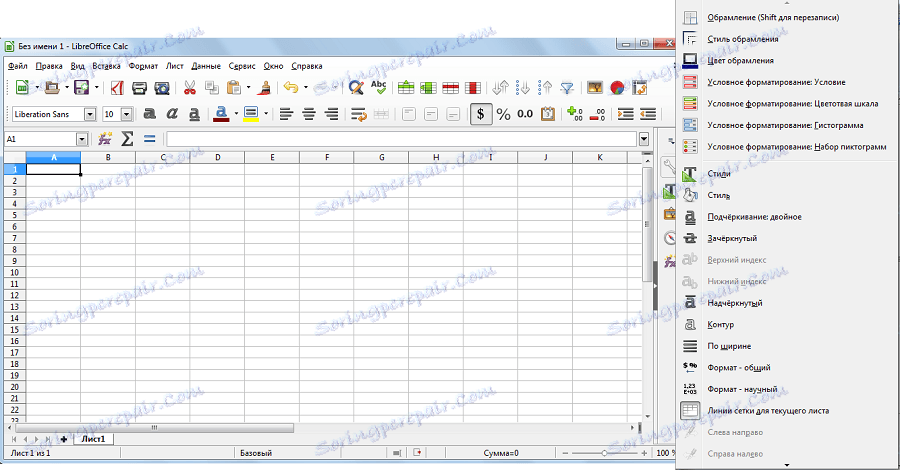
Саставни део рада са табелама су формуле. Овде постоје и уносе се у исти формат као у Екцелу. Поред формула формула за унос је чаробњак за функције, који вам омогућава да брзо пронађете жељену функцију и користите је. На дну прозора за уређивање таблице налази се панел који приказује број листова, формат, скали и друге параметре.
Недостатак процесора таблице из Либре Оффице-а је сложеност обликовања стилова ћелије. У Екцел-у на горњем панелу за ово постоји специјално дугме. У ЛибреОффице Цалц-у морате да користите додатни панел.
Припрема презентација
Минималистички аналог Мицрософт Оффице ПоверПоинт , назван ЛибреОффице Импресс, такође вам омогућава да креирате презентације из скупа слајдова и музике која их прати. Излазни формат је .одп. Најновија верзија Либре Оффице Импресса врло је слична ПоверПоинт 2003 или чак старији.
На горњој плочи налазе се дугмад за убацивање слика, осмеха, табела и оловка за самирење. Такође, постоји могућност уметања слике, дијаграма, музике, текста са неким ефектима и много више. Главно поље слајда, као у ПоверПоинту, састоји се од два поља - заглавља и главног текста. Затим, корисник измени све што хоће.

Ако имате табове за одабир анимација, прелаза и слајдова у програму Мицрософт Оффице ПоверПоинт, можете их наћи у ЛибреОффице Импресс са стране. Овде је мање стилова, анимација није толико разнолика, али и даље постоји и већ је добро. Варијанте промене слајдова су такође много мање. Преузимање садржаја за Либре Импресс Оффице је веома тешко наћи, а није тако једноставно инсталирати као што је у ПоверПоинту. Али узимајући у обзир недостатак плаћања за производ, можете и патити.
Креирање векторских цртежа
Ово је већ аналогни Паинт, само, опет, верзија 2003. ЛибреОффице Драв ради са .одг форматом. Сам прозор програма је врло сличан прозору Импресс - ту је и панел са стилом и декорацијским дугмадима са стране, као и галеријом слика. На левој страни налази се стандардни панел за уреднике цртежа вектора. Садржи дугмад за додавање различитих облика, осмеха, икона и оловке за ручно цртање. Такође постоје дугмад за пуњење и стилови линија.
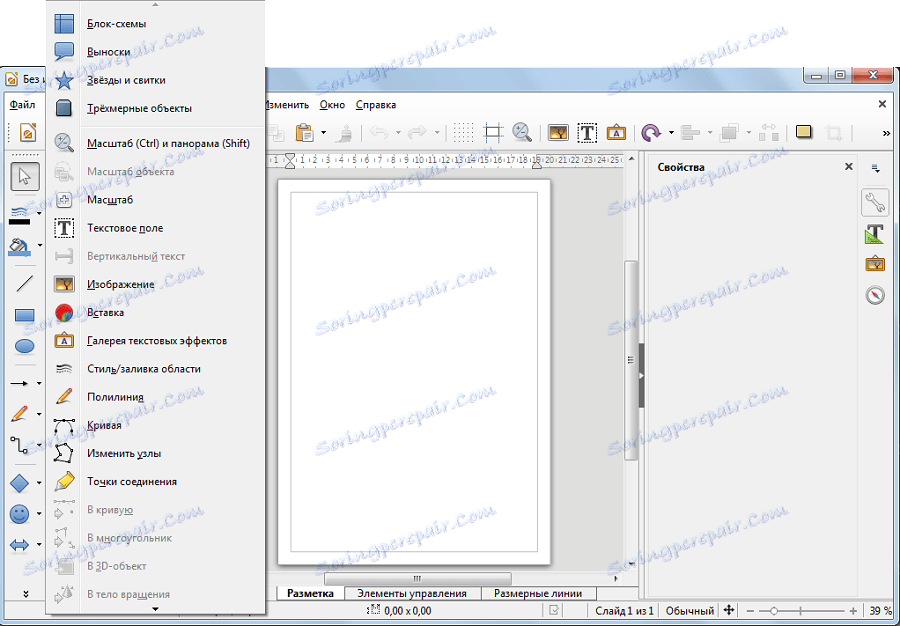
Предност у односу на најновију верзију Паинт-а је и могућност израде дијаграма текста. У Паинтер-у једноставно нема специјализованог одељка за ово. Али у Либру, Оффице оф Дров има посебан уредник, у којем можете пронаћи главне цифре за протоколе. Ово је веома погодно за програмера и оне који су некако повезани са блок дијаграмима.
Такође у ЛибреОффице Драв-у постоји могућност рада са тродимензионалним објектима. Још једна велика предност Либре Оффице Дрова прије Паинт је могућност рада истовремено са више слика. Корисници стандардног Паинтер су присиљени да отворе програм два пута ради са два цртежа.
Формулари за уређивање
У пакету ЛибреОффице постоји посебна апликација за уређивање формула, која се зове Матх. Ради са .одф датотекама. Али вриједно је напоменути да се у форми Либре Оффице Мат може унети помоћу посебног кода (МатхМЛ). Овај код се примењује иу програмима као што је Латек. За симболичке прорачуне, Матхематица се овде користи, тј. Рачунарски алгебра систем који се широко користи у инжењерству и математици. Због тога је овај алат веома користан за оне који се баве прецизним прорачунима.
Горњи панел ЛибреОффице Матх прозора је прилично стандардан - постоје дугмад за чување, штампање, убацивање, поништавање промјена и још много тога. Такође постоје дугмад за зумирање и излаз. Све функције су концентрисане у три дела прозора програма. Прва од њих садржи саме оригиналне формуле. Сви су подељени на одељке. На примјер, постоје уједначене / бинарне операције, операције на скуповима, функције и тако даље. Овде треба да изаберете жељени одељак, затим жељену формулу и кликните на њега.
Након тога, формула се појављује у другом делу прозора. Ово је уредник визуелних формула. Коначно, трећи дио је уредник симболичке формуле. Постоји само посебан МатхМЛ код. Да бисте креирали формуле, морате користити сва три прозора.
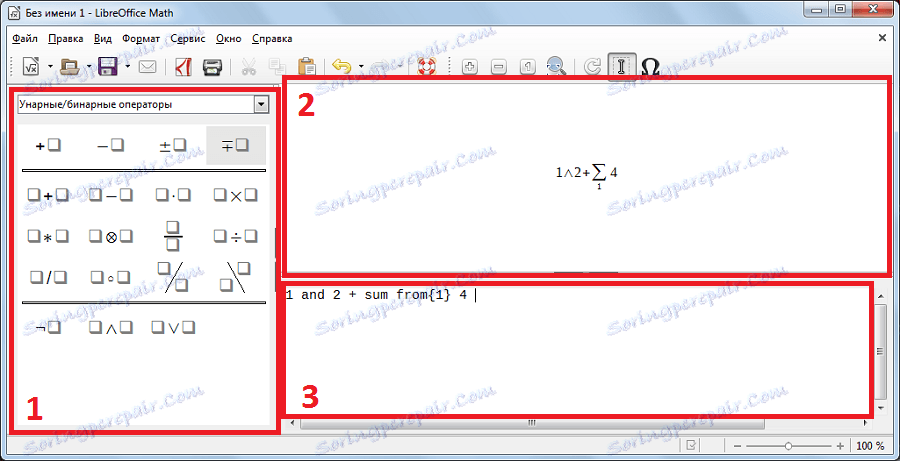
Вреди напоменути да Мицрософт Ворд има уграђени едитор уредјаја и користи МатхМЛ језик, али га корисници не виде. За њих је доступно само визуелно представљање готовог формуле. И готово је исто као у математици. Добро или лоше - да су оснивачи Опен Оффице-а одлучили направити одвојени едитор уредјаја, који ће се ријешити за сваког корисника. О овоме не постоји заједничко мишљење.
Повезивање и креирање база података
ЛибреОффице Басе је бесплатан аналогни приступ Мицрософт Аццесс-у. Формат са којим ради овај програм је .одб. Главни прозор добре традиције креиран је у апсолутно минималистичком стилу. Овде је неколико панела који су одговорни за саме елементе базе података, задатке у одређеној бази података, као и за садржај изабране ставке. На пример, за елемент "Таблес" можете извршавати задатке као што су креирање у режиму дизајнера и кориштење чаробњака, као и стварање приказа. У табели "Табеле" у овом случају ће се приказати садржај табела у изабраној бази података.
Могућност стварања са чаробњаком и кроз режим дизајнера доступна је и за упите, форме и извештаје. Можете креирати упите овдје у СКЛ режиму. Сам процес креирања горе наведених елемената базе података је нешто другачији него у Мицрософт Аццесс-у. На пример, приликом креирања упита у режиму дизајнера, прозор програма одмах приказује пуно стандардних поља, као што су поље, алиас, табела, видљивост, критеријум и неколико поља за уметање операције "ИЛИ". Не постоји много ових поља у Мицрософт Аццесс-у. Међутим, већина њих скоро увек остане празна.
Горњи панел такође садржи дугмад за креирање новог документа, чување тренутне базе података, формирање табела / упита / извештаја и сортирање. Такође одржава апсолутно минималистички стил - сакупио је само најосновније и неопходније.
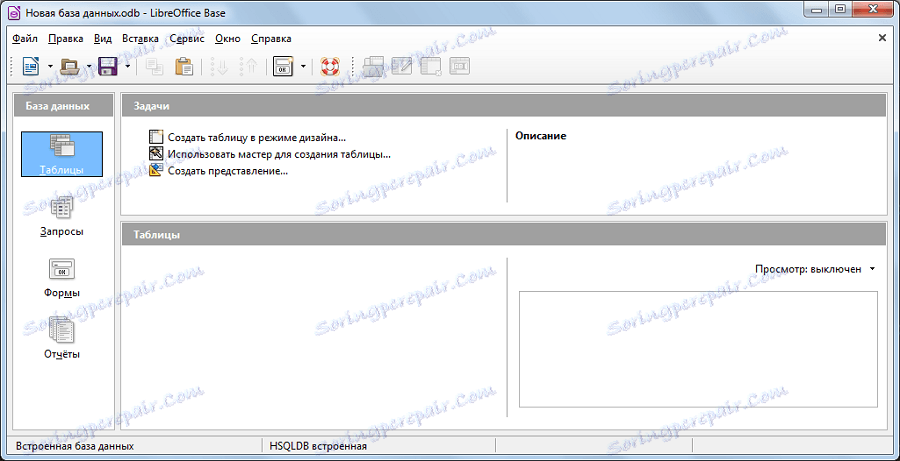
Главна предност ЛибреОффице базе пре Мицрософт Аццесса је његова једноставност. Неискусни корисник не разуме одмах интерфејс Мицрософт производа. Када отворите програм, он генерално види само један сто. Све остало ће морати тражити. Али у Аццесс-у постоје спремни шаблони за базе података.
Предности
- Максимална једноставна употреба - пакет је савршен за почетнике.
- Недостатак плаћања и отворени изворни код - програмери могу креирати свој пакет базиран на стандардном Либре Оффицеу.
- Руски језик.
- Ради на различитим оперативним системима - Виндовс, Линук, Убунту, Мац ОС и другим оперативним системима базираним на УНИКС-у.
- Минимални системски захтеви - 1.5 ГБ слободног простора на чврстом диску, 256 МБ РАМ-а и Пентиум-компатибилног процесора.
Недостаци
- Не тако широка функционалност као програми у пакету Мицрософт Оффице.
- Не постоје аналоги неких апликација које су укључене у пакет Мицрософт Оффице - на пример, ОнеНоте (нотебоок) или Публицхер за креирање публикација (брошуре, плакати, итд.).
Погледајте и: Најбољи програми за креирање књижица
ЛибреОффице пакет је одлична бесплатна замена за не-скупу Мицрософт Оффице данас. Да, програми у овом пакету изгледају мање ефикасни и лепи, а не постоје неке функције, али најосновнија ствар је овде. За старе или једноставно слабе рачунаре Либре Оффице је само решење за спашавање, јер овај пакет има минималне захтеве за систем на којем ради. Сада се све више људи укључује у овај пакет и врло брзо може очекивати да ће ЛибреОффице одвести тржиште Мицрософт Оффице-а, јер нико неће желети да плати за прелеп омотач.